Chrome浏览器下载失败导致系统卡顿的修复方案
来源:Google Chrome官网
时间:2025-08-07
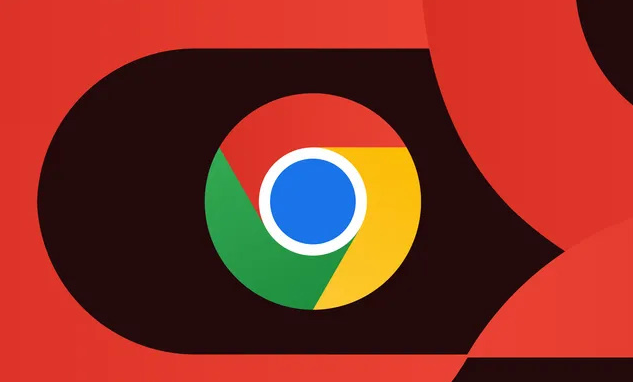
清理浏览器缓存和Cookies。打开Chrome浏览器点击右上角菜单图标进入设置界面,选择“隐私和安全”区域的“清除浏览数据”选项,勾选缓存与Cookies等临时文件后执行删除操作。完成后重启浏览器并重新尝试下载任务,这能有效释放被占用的内存资源。
管理扩展程序释放系统资源。在地址栏输入`chrome://extensions/`进入扩展管理页面,逐个禁用或卸载非必要的插件。部分低效运行的扩展会持续消耗CPU性能,关闭它们可降低浏览器负载,改善下载时的响应速度。
调整下载存储路径优化磁盘IO。进入设置中的“高级”设置项,找到“下载内容”模块点击“更改位置”,将默认保存位置改为剩余空间充足且读写速度快的硬盘分区。避免将大文件写入系统盘导致读写竞争加剧系统卡顿。
关闭后台无关进程减少干扰。按`Ctrl+Shift+Esc`组合键启动任务管理器,结束与当前下载无关的其他应用程序进程。特别是资源密集型软件会抢占带宽和计算资源,集中可用性能给浏览器能显著提升下载稳定性。
检查网络连接确保传输效率。确认路由器工作正常且信号强度良好,必要时重启设备刷新网络状态。不稳定的网络会导致反复重试下载请求,持续占用系统资源引发连锁反应式的卡顿现象。
更新浏览器至最新版本。点击右键菜单选择“帮助”下的“关于Google Chrome”,手动触发版本检测并安装官方推送的更新包。新版通常包含性能优化补丁和兼容性改进,可修复旧版存在的下载机制缺陷。
暂停多任务并行下载策略。当同时存在多个活跃下载任务时,优先取消非紧急需求的文件获取操作。单个文件独占连接通道能获得更稳定的传输速率,减少因并发处理导致的系统过载问题。
按照上述方法系统性地检测和调整后,绝大多数因缓存堆积、插件冲突或网络波动导致的下载失败连带系统卡顿问题都能得到有效解决。关键在于准确识别是临时文件冗余、扩展程序干扰还是资源分配失衡引发的故障链,并采取对应的修复措施。对于持续存在的顽固情况,建议结合多种排查方式交叉验证,找到最适合当前环境的个性化解决方案。
